不玩NAS那就玩路由器,华硕AX86U Pro刷梅林部署Lucky攻略
楔子
很多小伙伴看着NAS里能部署的种种服务觉得蛮有趣的,但是又觉得NAS存储数据好像不太用得到,那就不如直接搞一台功能强悍的路由器来玩。华硕的路由器贵自然有它贵的道理,官改固件、梅林固件、AiMesh、AiProteciton、游戏加速都是【加钱项】,和NAS届的群辉蛮像的。
今天咱们就来浅浅的折腾一下华硕路由器:刷梅林固件&部署Lucky服务。
关于LUCKY
▼LUCKY能做的事可太多了,动态域名、内网传统、Filebrowser、挂载阿里云盘等等,感谢大佬的制作。
▼部署在AX 86U Pro后的界面。
折腾用到的产品
▼随着WiFi7产品线的铺开,华硕AX86U Pro完全可以对得起一句华硕性价比款的称呼了。路由器搭载16nm工艺制程的博通BCM4912四核2.0GHz处理器;双频并发传输速率5700Mbps,其中2.4GHz最高861Mbps,5GHz频段最高4804Mbps;1个2.5Gbps WAN口(可设置为LAN口),4个1000 Mbps LAN口(一个可设置为LAN口),以及1个USB 3.2 Gen1和1个USB 2.0端口,偶尔带个移动硬盘当NAS也不是不行。
▼AX 86U Pro的梅林固件下载下来是这个样子的。
▼接着我们登录路由器的后台,在高级设置中找到系统管理功能标签。
▼在固件升级功能标签中找到手动固件更新,并上传我们刚刚下载好的固件即可。华硕路由器刷固件就是这么简单,简单到不可思议。
华硕路由器刷了梅林固件有啥好处
丰富的应用中心,你的路由器就是小NAS
▼刷好梅林固件之后会看到软件中心服务。
▼软件中心默认提供了46款应用,由于中所周知的原因,软件中心里是没有【碰撞】(翻译成5字英语软件的),但是我们可以通过手动进行安装。
▼还在PDD找激活码或者工具?大可不必了,有了华硕路由器你自己也能搞定,其他功能可以自己探索下哦。
让【澳大利亚模式】带来的性能提升更直观
▼害,老生常谈了,多谈几次也不为过,路由器这玩意儿在每个国家的标准不一样,比如国外的WiFi7路由器和国内的WiFi6路由器走了不同的频段,这就让国内的WiFi7路由器更像是协议以及硬件上的升级,其他感知不大。
举一个简单的例子:在AX86U Pro的梅林固件中安装wifi boost插件,就能看到澳大利亚模式下最大支持发射功率达到了26 dBm/25 dBm,而当前(国区)发射功率只有18dBm与23dBm,比较之下2.4G WiFi功率功率能够提升44%,5G WiFi功率能够提升8.7%。
▼开启澳大利亚模式的方法也很简单,功能标签页中选择【无线网络】-【专业设置】-【地区】-【澳大利亚】即可。
▼切换到澳大利亚模式以后可以看到当前发射功率已经和澳大利亚支持的最大发射功率一致了。
LUCKY部署教程
开启SSH
▼如果你以为梅林固件带来的可玩性只有软件中心那么一点,那就大错特错了,开启SSH之后我们就能像在LINUX上面安装软件那么简单的在华硕路由器上安装软件了。还是进入到系统管理界面。
▼找到Persistent JFFS2 partition功能,默认是开启的,如果没有开启记得开启。
▼找到【服务】功能栏,SSH默认是不开启的,推荐使用【LAN only】,SSH不要释放到外网上,或者有在外网调试的时候偶尔打开一下,用完即刻关掉,SSH端口就填一般推荐的【22】。
▼拉到页面最后【应用本页设置】完成。
启动SSH工具
▼小伙伴这里可以大显神通昂,不论是final shell 还是putty,亦或者是win11自带的【终端】都可以,在windows按钮上点击右键就可以找到。
▼输入格式为下面的样子,ssh 用户名@路由器ip地址,之后会要求输入密码,输入路由器管理密码即可。
▼在lucky官网进入【使用指南】-【安装运行】,找到安装其他版本这里的第二个命令,复制粘贴到SSH工具中,回车即可完成安装。
▼接着在路由器的管理地址后面+16601端口号就可以访问啦,默认账户666,默认密码666.










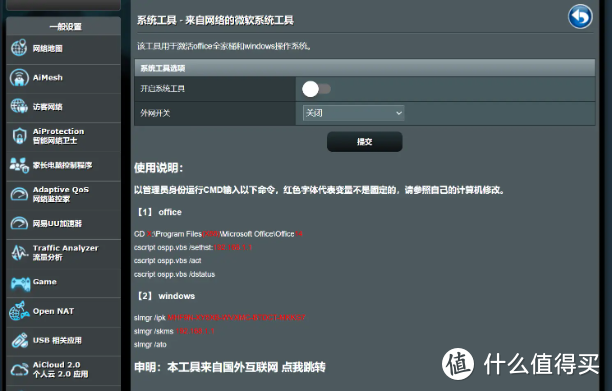















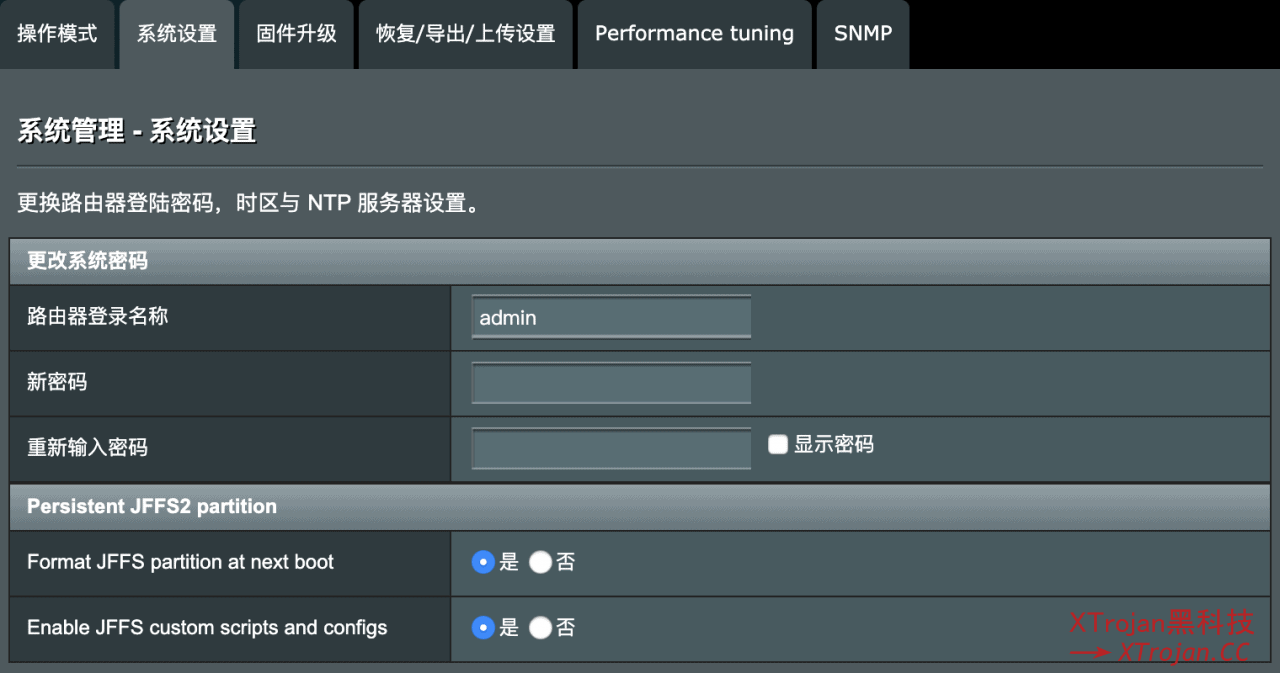





还没有评论,来说两句吧...